Сделайте один штамп для правого и один для левого.
Поскольку наша фигура сидит не прямо, мы сделали отдельные слои для каждого крыла и после применения второго нажали Ctrl + T, чтобы свободно трансформировать слой, и немного повернули его, как показано на рисунке ниже.

Это наш результат на данный момент…
Теперь сгладьте изображение. (Не пропустите!)

Перейдите в «Изображение» >> «Коррекция» >> «Уровни».
и установите эти параметры для СИНЕГО канала
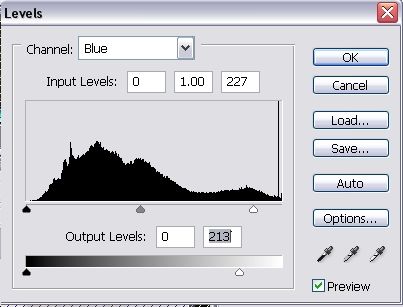
И это параметры для RED каналов. Мы хотим создать загадочную атмосферу с помощью темных, но не тусклых цветов, поэтому раскрашивание всего холста будет смотреться не очень хорошо.
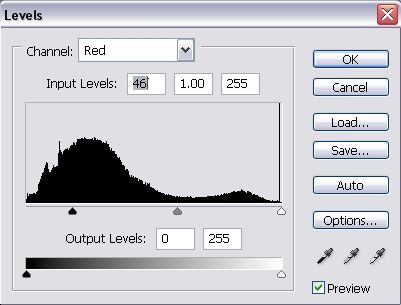
Теперь ваш холст имеет приятный сине-зеленый оттенок…

Примените омни-прожектор еще раз, в том же положении, что и раньше (центральное пятно в центре солнца), используя светло-голубой цвет.
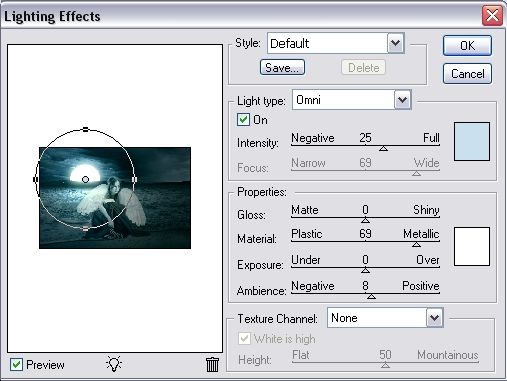
вот и все, ваш холст готов…

Присоединяйтесь к нашей странице в Facebook за эксклюзивные подарки



Очень красиво, хорошая работа. Я попробую это сделать, когда у меня будет время.
спасибо, я попробую это позже
больше уроков по фэнтези-арту, пожалуйста
Я согласен, провидение. Продолжайте приходить
вау, большое спасибо, мне нравятся подобные уроки, подобные вещи заставляют людей (думать) о дизайне и заниматься собственным творчеством, еще раз спасибо
это было очень приятно.
я попробовал, но
мои фотографии не
получиться таким же красивым.
хотя мне нравится это
@mystika_d
То же самое и здесь, но я не нашел хороших фотографий для работы.
Я вернусь к этому позже, когда найду несколько фотографий.
Попробуйте эту галерею знаменитого Лиама Стока:
http://liam-stock.deviantart.com/gallery/
я закончил с этим
оно выглядит по-другому, я не уверен, что я сделал не так
http://i3.photobucket.com/albums/y52/providence4ver/photoshop/fallen_angel.jpg
Не знаю, ответил ли кто-нибудь на ваш вопрос, но думаю, вам нужно не забыть «растушевать» свой выбор. это не дает ему выглядеть вырезанным. вы делаете это, используя: «Выбор»> «Изменить»> «Растушевка» (обычно настройки только 1 или 2 пикселя).
это позволит ему лучше сливаться с фоном. Надеюсь, это поможет.
Вот и я на это решился…
http://i29.photobucket.com/albums/c271/ThaGrimiestOne/WheretheMoonRises.png
ух ты! Мне нравится эта картина
и добавленная тень
^^ Большое спасибо вам обоим
Да, мне не нравится «копировать» уроки, я просто перечитываю их несколько раз, затем закрываю страницу… и пытаюсь создать свой собственный дизайн и смотрю, что происходит… и вот что у меня получилось…
PS Спасибо за комплимент по поводу тени, мне показалось, что это намного лучше подчеркивает «реальность» картинки.
учитывая, что только двое из нас опубликовали наши работы, вы имеете в виду меня. Что ж, модератор, если вы модерируете, вы увидите, что я сначала копирую работу, чтобы посмотреть, смогу ли я это сделать, а потом публикую свою собственную работу. Если вы посмотрите предыдущий урок по фэнтези-арту. Учитывая, что я сделал это в 2 часа ночи, у меня не было времени заняться собой. так что да.
Провиденс, если вы прочитаете то, что он сказал, он сказал, что это самое оригинальное «на данный момент», а это означает, что, вероятно, будет показано гораздо больше проектов и, возможно, даже лучших… так что да… я бы не обижался на это, он не имел в виду Нет ничего плохого в том, чтобы купить это по отношению к вам или никому другому…
Удачи в следующем проекте, который вы планируете реализовать.
Провиденс,
Позвольте мне извиниться от имени модераторов, я не думаю, что это было так, просто слова иногда кажутся какими-то резкими….
Это точно не была отсылка к вашей работе, которая тоже выглядит хорошо… и я думаю, Лорелей со мной в этом согласится.
Да, это очень хорошо, но разве тень не с той стороны? Свет исходит издалека, а тень находится в противоположной стороне от того места, где она должна быть? V.creative design просто подумал, только ли я так думаю
хм, ну, я думаю, это может зависеть от того, как вы на это смотрите… солнце может быть действительно прямо, но угол изображения, на котором оно показывает его сбоку….или… и солнце также может быть выше или ниже, что делает хотя угол тени по-разному, лол…
я знаю, мне лично показалось, что это выглядело круто..
спасибо за интерес, но да, это определенно зависит от того, как вы на это смотрите… как видите, я никогда не покупаю то, что видят глаза…
мне еще больше нравится «манипулировать этим»… так, чтобы солнце могло быть где угодно на картинке, но если смотреть под другим углом, тень тоже будет казаться в другом месте..
извини, если я тебя запутал, просто я думаю иначе, чем большинство людей, лол..
Лол, я не планировал это, потому что это лучше, чем то, что я могу сделать, я просто подумал, что неправильно понял физику, сейчас пытаюсь, но не могу найти достаточно хороших источников
Поскольку мне очень понравился другой урок, мне пришлось попробовать и этот.
Не совсем по тому же стандарту, что и тут, но конечным результатом я доволен.
Добрый вечер, люди. Я только что зарегистрировался, потому что сам изучаю Photoshop, и мне очень понравилась эта страница. Я надеюсь научиться немного, хе-хе.
Итак, сначала попробуйте тут! результат здесь http://i9.photobucket.com/albums/a10…Фея-Луна.jpg
(Я не хотел размещать здесь полноразмерную версию, на случай, если она окажется слишком тяжелой, вместо этого я дал ссылку на нее)
Итак, увидимся.
Мне понравился этот урок, вот какой результат я получил, мне он действительно очень нравится
http://img457.imageshack.us/img457/5238/fallenangelar4.jpg
Ух ты….Ночной Ястреб….действительно потрясающий результат!!!
И добро пожаловать сюда…хе-хе…надеюсь увидеть больше ваших работ!!
Отличный результат NightHawk, очень загадочный. Мне нравится цветовая гамма, которую вы придумали! 10/10
Отличная работа, ночной ястреб… очень хорошая картинка… вот моя
http://img76.imageshack.us/img76/5223/fairywy7.jpg
MadMike из Константы (ты уверен, что это не Констанца??…. )
Отличный результат… ну, у меня есть комментарий по правому флангу.
Я бы поместила девушку немного левее, чтобы крыло было лучше видно, но и это отличная работа!!!
пс.. если Констанца… Румыния… Черное море… где нужно платить, чтобы попасть на пляж (по крайней мере, это было 10 лет назад)…
спасибо, ребята, я попробовал, хе-хе, и этот форум действительно классный, я рад, что нашел его
Мне просто интересно;
Где я могу найти изображение неба/горизонта? Кажется, я нигде не могу найти того, что будет достаточно.
@Кенгурустер
Пытаться…
http://www.morguefile.com
http://www.deviantart.com
http://www.stockvault.net
у них масса отличных фотографий, для личного пользования можно взять что угодно…
Кенгурустер,
Загрузил для вас изображение, но не знаю, подойдет ли оно вам…
В любом случае, это сделано мной, и вы можете использовать его, если хотите.
http://img471.imageshack.us/img471/7604/skydv8.jpg
или вы могли бы также зайти в Google>изображения и выполнить поиск… «небо», горизонт океана, «облака», «море»….что-то в этом роде.
Готовая копия
http://img233.imageshack.us/img233/7103/girlfixfz9.png
Кенгурустер…..
Выглядит очень красиво и очень четко… продолжайте в том же духе, надеюсь увидеть больше ваших работ!!
Хм, откуда вы все берете фото девушек?
Я могу сделать их только сам, не могу найти хранилище фотографий…
А еще я использовал разные уровни и разные методы. И мне очень нравится это солнце, так что, тай. Действительно полезное тут.
Гвинпинс,
К сожалению, мы не можем видеть ваши работы, попробуйте загрузить их сюда. http://www.imageshack.us.
Если мы можем быть вам полезны, не стесняйтесь спрашивать.
Это действительно круто. Мне нравятся световые эффекты, они завораживают, и это просто белый круг. Хороший!
Привет всем, я только начинаю работать с Photoshop и решил попробовать этот TUT!
Вот моя попытка!
http://i21.photobucket.com/albums/b259/DANSDEALS05/Angelbydusk.jpg
Респект Nighthawk и Gvinpins, ваши результаты ФАНТАСТИЧЕСКИЕ….. все остальные, кого я тоже видел, тоже действительно великолепны…
Но, по моему скромному мнению, Gvinpins обладает наибольшей креативностью из всех, мне это очень нравится,
Здравствуй!
Вот что я придумал, это не совсем то же самое, потому что я не был доволен тем, как это получилось. По сути, фоновое изображение пейзажа имело слишком много цветов, и это выглядело забавно, когда я установил для слоя с девушкой яркость.
Думаю, получилось ок.
Пожалуйста, любые предложения будут приветствоваться. Я очень открыт для положительной критики. ^_^
http://i57.photobucket.com/albums/g219/blue_mnm/textless.jpg
Еще один замечательный урок, Лорелей. Должен сказать, что у вас талант улавливать идеи. Я попробую и этот, посмотрим, понравится ли мне моя дочь.
Привет! На данный момент я самый новый участник. Вот что я придумал... (на самом деле это я, хе-хе) Мне очень понравился этот урок, и мне нравится то, что все придумали. Мне не удалось скачать кисть, поэтому я просто обрезал крылья из Интернета. Я надеюсь, что это выглядит хорошо!
http://img182.imageshack.us/img182/2172/fallenangelrc5.jpg
у меня есть вопрос:
как сделать крылья не прозрачными? Я имею в виду, что он выглядит хорошо насквозь, но я хочу, чтобы он выглядел более солидно…
пожалуйста, пожалуйста, пожалуйста, помогите мне. как стереть фон на обрезанной фотографии? Я думал, что сделал именно то, что сказано в учебнике. обрезать картинку (я использую другую картинку) стереть фон. но это ничего не удалит. Я попытался вставить обрезанное изображение на новый созданный холст, но стертая область стала белой. сейчас здесь 11:35. и я почти ослеп. Я иду спать, надеюсь, завтра получу ответ от любого доброго самаритянина. я был бы очень признателен за любую помощь. я преуспел в другом уроке.
Мои не так хороши, как ваши фотографии, но я только читаю, а потом закрываю… это моя художественная вариация на тему фэнтези.
http://img291.imageshack.us/my.php?image=ooxl6.jpg
Мои ошибки, которые я совершил:
- плохо обрезано
-не дал крыльев…просто я не люблю ангелов
-сделал неудачные снимки…
-Я нажил врага в лице своей девушки
Пользуюсь PS уже 2 часа.
Редактировать / Удалить сообщение
может кто-нибудь показать мне, как добавить крылья??? Я только что скачала кисть, но не знаю как добавить ее на картинку..
спасибо !!!
Это было так здорово, что мне пришлось зарегистрироваться!
Моя попытка:
http://i143.photobucket.com/albums/r146/DemoniWaari/Wingedwoman.jpg
Я поигрался с уровнями, и они не такие… синие?
ДемониВаари,
Мне очень нравится ваш результат….только одна маленькая критика: Похоже, вы что-то сделали или, может быть, что-то забыли с головой девушки….не знаю, на мой взгляд, она выглядит иначе, чем остальная часть изображения…..
Но помимо этого небольшого момента (мое личное мнение)…хорошая работа!!…надеюсь, вы поделитесь с нами еще чем-нибудь!!
Хм, возможно, так и было. Хотя я не помню, чтобы делал что-то особенное :/
DemoniWaari, это очень оригинально, мне нравится идея девушки с крыльями, держащей меч, и солнце позади нее… единственный комментарий: изображение яркое. я имею в виду очень яркий… не так ли? хотя может у меня слишком яркий экран..
Мне понравился этот урок, и вот мой результат:
http://i41.photobucket.com/albums/e2…/fairysea2.jpg
Моя первая попытка здесь заниматься, мне очень понравилось…
этот урок был великолепен! вот моя попытка создать что-то подобное, используя собственную фотографию. Я думаю, что все получилось хорошо, возможно, я смогу влиться немного лучше, но это в другой раз. (также береговая линия могла бы быть лучше, но это была лучшая фотография, которую я смог найти, иначе горизонт воды был бы дальше)
вот более светлая и темная версия
http://i18.photobucket.com/albums/b105/Mynorities/collagePREtintchanSM.jpg
Один из ангелов Чарли…
http://img134.imageshack.us/img134/5255/fantasydiazqq5.jpg
У меня есть конкурент — Кэмерон Диас.
Иметь, если вам это нравится.
Внутри Тьмы есть свет, который сияет.
Выглядит великолепно, Пепекун. На второй картинке цвета более мягкие, нравятся больше. Молодцы и так держать!
Хм, не знаю, сработает ли код… Ну и пятая картинка в фотошопе. Вышло ок. Я добавил свечение крыльям, потому что они показались мне слишком прозрачными.
http://img132.imageshack.us/my.php?image=skyishcoolor5.jpg
Отличный результат (для меня) Conquest… продолжайте в том же духе!!!
Лорелей, как обычно, великолепно
Ух ты, мой даже и вполовину не выглядит так хорошо, как все остальные. Вы все очень талантливы. Ну вот мой удар по этому поводу. Мой вопрос в том, что каждый раз, когда я пытаюсь изменить размер фотографии, пиксели иногда выглядят мутными, как я могу это предотвратить. Видите, как это произошло с водной частью.
http://img414.imageshack.us/img414/7866/therowboattealcopypm6.jpg
Во-первых, Лорелей, ты молодец! Увидел этот урок на домашней странице и решил присоединиться к этому миру.
Я новичок, я тоже сделал одно из таких изображений, но часть с солнцем как-то пошла не так!
Привет, Дьяволиш, спасибо за дополнение! Мне очень нравится ваше изображение, оно имеет загадочный эффект тумана, которого до сих пор никто не делал! я бы не сказал, что солнце неправильное, разве что оно не освещено... когда ты применил световое пятно, оно было точно на солнце, или оно ушло волнами, возле девушки? (потому что похоже, что так оно и было). мне кажется, что светлое пятно у нее на левом крыле, а не солнце…
Что вы думаете по этому поводу:
http://images1.fotosik.pl/302/be1aea2aa0172106med.jpg
Я тоже попробовал, лол. Мне понравилось это делать. Собираюсь найти где его использовать.
Символ на луне — это Валькнут/валкнот, символ убитых, отдавших свои жизни Одину в скандинавской мифологии. Девушка держит меч викинга, а крыльями напоминает валькирию.
Валькирии налетели на поле битвы и забрали Эйнхерий, или павших воинов (выбирались лишь некоторые, самые храбрые), и унесли их в Валгаллу, скандинавские небеса.
Любые комментарии очень ценятся.
Дублируйте слой с девушкой и поместите его под исходную девушку, теперь создайте размытие изображения с настройками по вашему выбору в центре девушки (!)
Наконец уменьшите заполняемость (вот так? ^^) нового слоя.
Лурнас
Редактировать / Удалить сообщение
Выглядит великолепно… правда! Мне особенно нравится девушка на заднем плане… очень хорошо подходит…
Ну вот и мой вклад..
Это моя первая «работа» в Photoshop!
http://i126.photobucket.com/albums/p99/mrSteelman/GirlOnBeach2.jpg
Я нашел этот урок, и он мне очень понравился, поэтому я тоже попробовал. Вот что у меня получилось, лол.
Это была моя первая попытка... может быть, в следующий раз я сделаю это лучше, хе-хе.
Не стесняйтесь комментировать и давать мне предложения. (у меня были проблемы с луной ;-( ).
http://i78.photobucket.com/albums/j120/Bodylove27/fantasy.jpg
Спасибо за этот урок. Я многому научился благодаря этому.
Привет, спасибо за этот потрясающий урок! Это первый раз, когда я по-настоящему попробовал использовать фотошоп, и хотя мне нужно много практики, ваш урок сделал это намного проще!
В любом случае... вот и все.....
http://i16.photobucket.com/albums/b18/serasixx/prayer.jpg
Мне очень понравилась эта работа, Лорелей, отличная работа. И всем отличной работы над вашими результатами. Когда я увидел это на днях, я решил использовать некоторые его аспекты для создания футбольной подписи, над которой я работал.
Боже мой, это очень классный урок!! Это было очень полезно для меня! Спасибо…
Я как раз искал что-то подобное.
Я лазил по сети в поисках вдохновения и увидел эту прекрасную картинку.
большое спасибо
http://img180.imageshack.us/img180/4787/fantasyartjormaqj3.jpg
спасибо, мистер
Я сделал это на прошлой неделе, я новичок, поэтому выполнил все шаги и скопировал изображения, кроме облаков и крыльев! это все крылья, которые у меня есть! Мне очень понравилось это делать, и вашим урокам так легко следовать! еще раз спасибо!
http://pic20.picturetrail.com/VOL135…/226883520.jpg
Это был очень простой урок! Я покажу свою фотографию, как только опубликую ее на Photobucket! Спасибо, Лорели!
Вот! Надеюсь, вам понравится!
http://i83.photobucket.com/albums/j3…nwithwater.png
классный :О
вот мой результат. Я правда не читал твой рассказ лол
http://i90.photobucket.com/albums/k278/dilfill_photos/Falling-moon.jpg
Вот моя попытка... Это моя первая попытка сделать что-то большое в фотошопе, я никогда не изучал фотошоп, только возился с фильтрами и пытался отображать с их помощью изображения, так что вот...
Проклятие. Он слишком большой. Однако его можно просмотреть по адресу 147.photobucket.com/albums/f163/gswrulez/FantasyWork.jpg. Комментарии, советы, советы и прочее будут оценены по достоинству. Критика тоже, желательно конструктивная.
http://i33.photobucket.com/albums/d86/Darksong2006/OceanAngel.jpg
Моя собственная попытка. Ура.
ОЧЕНЬ НРАВИТСЯ ТВОЯ РАБОТА, Лорелей..
эй, я попробовал 2 работы с одним и тем же изображением, но использовал разный фон…, в этом случае гора, море, берег и небольшой дом были объединены в разные изображения.. Соуи, парень, изображение не было бы, черт возьми, потому что было 2 сохраненных это с низким разрешением 2, загрузите его…
МНЕ НРАВИТСЯ 2, ЕСТЬ ВАШИ ПРЕДЛОЖЕНИЯ….ВИД, ЧТО Я СДЕЛАЛ
Должно быть, это лучший урок, который я когда-либо нашел (я превратил обеих своих девочек в темных фей, а затем использовал вампирскую тьму) фотографии такого рода. еще раз спасибо за отличный урок, приятно иметь такой, который отображает всю картину
Ура, Р@нги
спасибо за этот урок, он потрясающий.
Я новичок, и я нашел это очень полезным.
вместо этого я дал его назад со своей собакой!
еще раз большое спасибо
Спасибо за ссылки на кисти и картинки, они мне очень пригодятся. Я никогда не пробовал фэнтези, поэтому подумал, что это будет хороший урок для начала. Я использовал разные картинки, но идея все равно та же…….
http://i201.photobucket.com/albums/aa318/iulian_2666/angel1.jpg
Я сделал свой несколько дней назад, но еще не опубликовал. Вот оно, хотя я не уверен, что мое изображение выглядит достаточно солидно, или что-то в этом роде… я не знаю. Вероятно, это зависит от
http://i32.photobucket.com/albums/d30/Gethsemaney/fantasyartproject.jpg
вау, очень здорово, Лорелей.. я люблю фэнтези-арт.. я все еще работаю над этим… хе-хе…
вот оно... я использовала свою собственную фотографию... спасибо Лорелей за этот чудесный урок... хотя это сложно, но я справилась! и я люблю это…
http://i82.photobucket.com/albums/j279/poshonline16/me-angel.jpg
http://img2.putfile.com/main/7/19216532716.jpg
Это моя попытка
Ленивый для крыльев ты
Это один из популярных уроков, и я понимаю, почему! Я попробую и опубликую свой результат.
Сильвестрин, у тебя в композиции невероятные цвета, она ооочень аккуратно сделана, мне она очень нравится. Могу я спросить, какие облака вы использовали и какой берег моря? Боже, как ты добился такой цветовой схемы?
sexyposh, рад, что тебе понравился урок, и спасибо, что поделился своим результатом! Мне нравится то, что ты сделал, хотя я думаю, что тебе следует обрезать изображения более тщательно, на таких участках, как волосы, ты всегда можешь пройтись по краю с помощью ластика с мягким краем, чтобы избежать пиксельных краев…
Вот более темная версия с использованием черно-белого градиента, инвертированного слоя и трех разных фотофильтров. Мне нравится результат:
http://xs117.xs.to/xs117/07285/reflection4.png
Это я сделал, с другим изображением облака и другой девушкой..
она вообще моя подруга..
http://i203.photobucket.com/albums/aa106/risachynn/angeljoyce.jpg
Все было великолепно, я не смог четко разглядеть настройки... Я видел только небольшое изображение и не могу закончить то, что начал, не имея полного знания исходных настроек. Спасибо!
Очень понравился этот. Работал со своими фотографиями. Вот так у меня получилось. Я все еще новичок. Потерпите меня, пожалуйста.
http://i45.photobucket.com/albums/f64/badtzypr/water-angel.jpg
Вот так у меня получилось. Я новичок в фотошопе, поэтому будьте со мной нежны. Я надеюсь однажды стать таким же крутым, как ты. Прямо сейчас… ты подталкиваешь меня учиться.
http://i45.photobucket.com/albums/f64/badtzypr/water-angel-1.jpg
Я думаю, если непрозрачность крыльев будет немного выше, думаю, будет немного лучше. Но мне нравится эта картина! Девушка очень красивая =)
хорошая работа
Мне очень понравилось это занятие. Вот как у меня получилось. Я думаю, что некоторые моменты могли бы быть немного светлее, но в целом мне это нравится. :)
http://i25.photobucket.com/albums/c78/gijenister/beach6.jpg
это действительно круто. на самом деле вероятность того, что я употреблю, довольно низкая, лол. я не такая уж фея. но я восхищаюсь работой 🙂
Ух ты, Лорелей потрясающе сделала… Продолжай в том же духе…
ПРИВЕТ, РЕБЯТА, я новичок в этом, использую Photoshop CS3 в течение 3 месяцев и следую некоторым вашим урокам, это моя версия, комментарии очень необходимы для моего роста.
http://www.bebo.com/PhotoAlbumBig.jsp?MemberId=3696284367&PhotoAlbumId=6138031601&PhotoId=7235485466
и моя первая попытка онлайн-урока…
Я использовал свою фотографию, сделанную во время моего Handfasting.
http://i24.photobucket.com/albums/c28/unsocialhippie/moonrise-1.jpg
Я люблю этот вид искусства. Огромное спасибо за уроки, они великолепны.
(В качестве обоев они выглядят намного лучше, хотя и не такого маленького размера)
мне не очень нравятся эти готические картинки, но приятно учиться
да, второй хорош, но фигурка вырезана неправильно, и я чувствую, что она меня подвела, но все равно спасибо
спасибо… именно у таких людей, как ты, столько таланта, что ты не боишься отдать весь мир…
У меня есть старый набор Adobe, лет 5 назад… весь комплект. Я рассматриваю Paintshop Pro, но у меня есть только пробная версия… что вы предлагаете… стоит ли мне покупать новый фотошоп, или я смогу скачивать его из cnet и так далее?
спасибо за этот замечательный урок. Мне придется попытаться это сделать. Я использую заклинания фейри, и мне нравится как можно больше графиксов фейри… еще раз спасибо, и если я займусь этим, я обязательно заплачу вам в первую очередь. Люблю свою щедрую натуру.
благословение
Plasticheedcase – пожалуйста, не обсуждайте подобные незаконные операции на открытом форуме.
вы все лучшие!!! 😀
Думаю, я в нужном месте для изучения фотошопа 😀
можно ли добавить нимбы или изменить цвет одежды?
Только что присоединился и наткнулся на это. Приятно написать. 🙂
Вот моя попытка. Оглядываясь назад, я бы кое-что изменил, но ладно, я возьму это для своего первого снимка.
http://img.photobucket.com/albums/v71/VW2.0GTi/evilbeach-fullcustom-red-3.jpg
PS: Какой хостинг использует большинство людей? У меня есть веб-шоты и фотобакет, и они оба сильно убивают качество и цвет.
Так круто... но почему я не могу заставить всё работать вот так? цвет вообще не балансирует 🙁
спасибо…. могу ли я задать вам вопрос, откуда вы… я имею в виду, где вы родились????….
потому что на твоей картинке есть русские слова, почему так…. ты из России что ли....
Привет всем… ну, я зарегистрировался около 10 часов назад, а затем погрузился в этот потрясающий урок. Я добавил это в закладки около недели назад, но мне нужно было немного попрактиковаться, прежде чем погрузиться в это. Я поигрался некоторое время, и ниже представлена моя окончательная версия. Большое спасибо за инструкции; этот момент вдохновил мой разум на дальнейшие видения… отлично, у меня уже черный пояс по бессоннице. :big: Ха-ха-ха! Желаю вам всего наилучшего,
Роб дель Арсанте
http://i77.photobucket.com/albums/j5…gedwtrmark.jpg
Авторы и права: Tut от Лорелей
*Облака с* FreeFoto.com
*Стандартная модель* Лиам….liam-stock.deviantart.com
*Гранж-рамка* Tackybrush……tackybrush.deviantart.com
возьми, пожалуйста, эти уроки, чтобы создать фантазию де ла нада
Gracias
[…] Посмотреть руководство […]
Спасибо за публикацию, я новичок в этом виде искусства, и мне понравился этот вызов. Я доволен своим результатом. Использовал все свои картинки, теперь попробую еще раз в своем стиле. Буду ждать еще ваших уроков
Еще раз спасибо
Сьюзен
Отличный урок, но мне интересно, это закатный пейзаж или закатный пейзаж?
хороший урок… и ему легко следовать… спасибо! очень понравилось… попробовал некоторые из своих фотографий, и это действительно здорово!
[…] Урок Dark Fantasy Art Photoshop — Фея и закатный пейзаж […]
[…] Посмотреть руководство […]
Еще одна замечательная работа в жанре фэнтези, спасибо
[…] Урок Dark Fantasy Art Photoshop — Фея и закатный пейзаж […]
[…] Уроки фэнтези-арта. После огромного успеха фильмов «Плазма в озере», «Пейзаж с феями и закатом», «Таинственный лунный пейзаж» и «Затмение затонувшей луны» (и […]
Красиво, но непросто, и может возникнуть хорошая идея. Я собираю аналогичные уроки. Хорошего дня!
[…] Фея и закатный пейзаж […]
[…] Фея и закатный пейзаж […]
[…] Фея и закатный пейзаж […]
[…] Фея и закатный пейзаж […]
[…] Фея и закатный пейзаж […]
[…] Фея и закатный пейзаж […]
[…] Фея и закатный пейзаж […]
Очень хороший сайт!
[…] 16. Урок Dark Fantasy Art Photoshop — Сказочный и закатный пейзаж […]
Очень хороший урок, спасибо.
[…] Фея и закатный пейзаж […]
[…] 16. Урок Dark Fantasy Art Photoshop — Сказочный и закатный пейзаж […]
[…] Учебник по Art Photopshop — Плазма в tDark Fantasy Art Photoshop — Фея aTutorial: Создание рекламы духов в PhotoshopPure Glamour — Учебник по Photoshop для создания фэнтези […]
[…] 38.Урок по Photoshop в стиле темного фэнтези […]
Это еще один отличный урок, в котором используется ряд мощных эффектов, но для их освоения требуется время. Инструмент световых эффектов можно использовать очень эффективно, если все сделано правильно, как в этом случае.
Кажется, что инструменты слоев имеют бесконечное множество применений, а методы внешнего свечения, показанные здесь, безусловно, показывают свою мощь. Используя их и комбинируя с другими эффектами, такими как уровни и тени, можно добиться потрясающих результатов.
Мне бы хотелось видеть больше подобных уроков, возможно, некоторые из них посвящены использованию определенных инструментов Photoshop. Спасибо за еще один полезный урок!
Хороший урок! Спасибо за это, попробовал сделать это, хотя немного сложнее, чем кажется.
Я собираюсь сделать хорошую попытку сегодня вечером, как только успокоюсь. Спасибо.
Вы можете контролировать все аспекты своего веб-сайта, но помимо оптимизации и измерения сайта существует множество факторов, которые напрямую влияют на ваш доход. Кажется, что новые фирмы выходят из забвения.
Люди, которые хотят получить хорошие оценки, находят заслуживающего доверия пользовательских письменно сервис заказа академического эссе на сайте. Те же действия делаю и я.
Фантастический бит! Я хотел бы поучиться, пока вы вносите изменения в свой веб-сайт. Как я могу подписаться на веб-сайт блога? Аккаунт помог мне заключить соответствующую сделку. Я был немного знаком с этим, ваша передача предложила яркую прозрачную идею
Жаль, что у меня не было таких уроков, когда я начал работать с Photoshop2 6 лет назад! все так хорошо объяснено!
[...] https://loreleiwebdesign.com/2009/01/10/dark-fantasy-art-photoshop-tutorial-fairy-sunset-landscap/ [...]
Я прочитал множество уроков Photoshop по манипуляциям с фотографиями. Я действительно впечатлен этим уроком. Урок Dark Fantasy Art Photoshop — Фея и закатный пейзаж. Спасибо